
Prohibida la reproducción
sin el consentimiento escrito del autor.
Todos los artículos, cursos, fotografías y gráficos de esta
página tienen Copyright y están registrados en el registro de propiedad
intelectual de Barcelona.
Redactor: si te inspiras en el contenido de esta página para tu propio
artículo, te agradecería que lo hagas constar y me lo comuniques
previamente.
Instalar perfiles y abrir las imágenes adecuadamente
El primer paso es instalar el perfil de color. Es algo muy sencillo, aunque la forma de hacerlo varía según si el ordenador es PC o MAC. En principio, en todos los casos se resuelve copiando el archivo en la carpeta de perfiles del sistema, que difiere en función del sistema operativo:
| Windows XP | C:\Windows\System32\Spool\Drivers\Color |
| Windows 2000 | C:\Winnt\System32\Spool\Drivers\Color |
| Windows 98 y Me | C:\Windows\System\Color |
| OS X | HD\Librería\ColorSync\Profiles |
| OS 9 | Carpeta del sistema\ColorSync |
En unl PC, el método más rápido para instalarlos es hacer clic derecho sobre el perfil y seleccionar Instalar el perfil. Automáticamente se copiará en la carpeta correspondiente.
![]()
De la misma forma se puede desinstalar:
![]()
Abriendo imágenes con perfil diferente al de trabajo
Abre la imagen anterior y encontrarás (si has configurado Photoshop tal y como describí en la página anterior) la ventana de "Diferencia de perfil incrustado":

Esto se debe a que, aunque has configurado tu perfil
de trabajo al Adobe 1998, esta imagen trae incorporado un perfil diferente
y siempre debe prevalecer el incorporado sobre cualquier otro.
Photoshop no te deja cambiar el perfil, lo cual es adecuado en este momento
en que todavía no has visto cómo son los colores de la imagen
y -de paso- impide que se cometan graves errores de visualización. Este
aviso no aparecerá si has activado la casilla "Diferencias de perfil
- Preguntar al abrir".
Verás algo así:
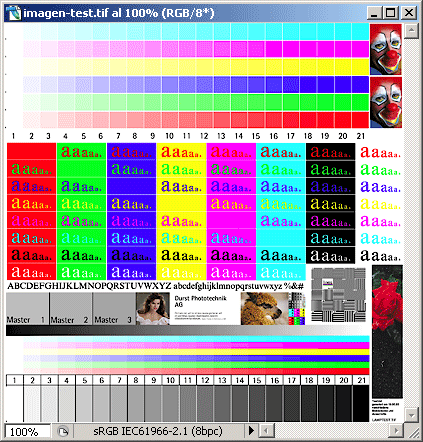
Abriendo imágenes con opción a cometer errores
Si al abrir la imagen te encuentras un aviso como este:
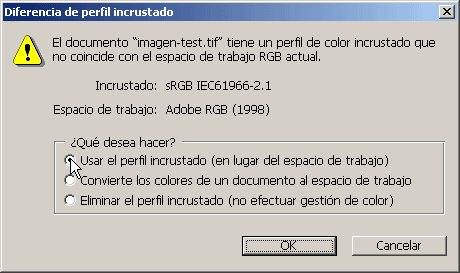
Aviso inseguro de diferencia de perfil
Photoshop te está informando de que la imagen
tiene un perfil incorporado (el sRGB en este caso) pero tienes configurado
Photoshop con otro perfil como "de trabajo" o "preferido".
En este caso, escoge la primera opción: "Usar
el perfil incrustado (en lugar del espacio de trabajo)".
Con ello conseguirás que los colores aparezcan tal y como están
descritos en el propio archivo: con el perfil de color que lleva incrustado.
Esta ventana te aparecerá si en las preferencias de color de Photoshop
has dejado activada la siguiente casilla, lo cual NO recomiendo:
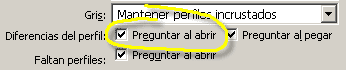
Aviso de diferencias de perfil al abrir; NO conviene que esté activada.